
क्या आप जानते हैं कि WhatsApp बातचीत के शॉर्टकट कैसे बनाते हैं? हम सभी के पास दर्जनों या यहां तक कि सैकड़ों संपर्क हैं WhatsApp. लेकिन जब धक्का मारने की बात आती है, तो हम हमेशा उन्हीं लोगों से बात करते हैं। तो क्या उन लोगों से बात करने का शॉर्टकट आसान नहीं होगा?
खैर, यह उन कार्यों में से एक है जिसका उपयोग केवल एंड्रॉइड उपयोगकर्ता ही कर सकते हैं: एक शॉर्टकट बनाने का विकल्प जो सीधे बातचीत में जाता है।
WhatsApp बातचीत का शॉर्टकट बनाने के चरण
बातचीत का शॉर्टकट बनाएं
व्हाट्सएप वार्तालाप का शॉर्टकट बनाने का विचार यह है कि, हमारे डेस्कटॉप पर, हम संपर्क या समूह के नाम के साथ एक आइकन ढूंढ सकते हैं। एक बार जब हम इसे दबाते हैं, तो हम ऐप की शुरुआत के बिना सीधे बातचीत तक पहुंच जाएंगे।
ऐसा करने के लिए, हमें केवल चैट विंडो के शीर्ष पर दिखाई देने वाले तीन बिंदुओं में वार्तालाप मेनू पर जाना होगा। इस बिंदु पर हम जो विकल्प खोज सकते हैं, उनमें एक कॉल है शॉर्टकट बनाएं, जिसे हमें दबाना होगा।
फिलहाल, हमारे पास होम स्क्रीन पर एक्सेस होगा। फिर हम इसे स्थानांतरित कर सकते हैं या किसी फ़ोल्डर में उसी तरह रख सकते हैं जैसे हम किसी एप्लिकेशन आइकन के साथ करते हैं।
शॉर्टकट कैसे हटाएं
हमारे व्हाट्सएप वार्तालाप की सीधी पहुंच को समाप्त करने के लिए हमें केवल उसी प्रक्रिया को पूरा करना होगा जो हम किसी भी आइकन को खत्म करने के लिए करेंगे। आवेदन डेस्क पर। हमें केवल उस पर अपनी उंगली दबा कर छोड़नी होगी और दिखाई देने वाले मेनू में, हटाएं विकल्प चुनें।
बेशक, यह केवल शॉर्टकट को हटा देगा। हर बार जब आप ऐप खोलेंगे तब भी बातचीत WhatsApp में उपलब्ध रहेगी।
यह वही प्रक्रिया है जब हम इसे हटाते हैं सीधी पहुँच होम स्क्रीन से किसी ऐप का, लेकिन हम इसे अनइंस्टॉल नहीं करना चाहते हैं। इसलिए यदि आपकी प्राथमिकताएं बदल जाती हैं और उस व्यक्ति का होम स्क्रीन पर होना अब आवश्यक नहीं है, तो आप हमेशा प्रक्रिया को उलट सकते हैं।
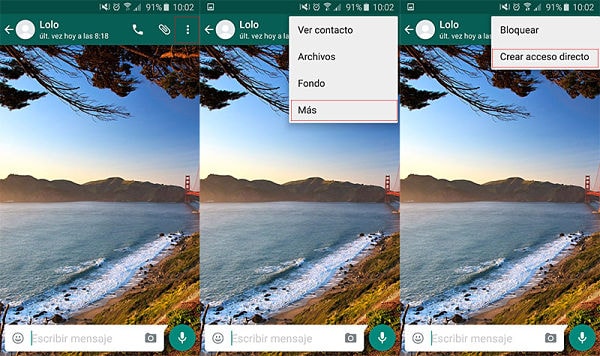
अपने संपर्कों का शॉर्टकट क्यों बनाएं
व्हाट्सएप वार्तालाप तक पहुँचने के लिए, सबसे पहले हमें ऐप में प्रवेश करना होगा, और फिर आरंभिक विंडो में उक्त चैट का चयन करना होगा, या सूची में संपर्क की खोज करनी होगी। कुछ स्टेप्स जिन्हें हम डायरेक्ट एक्सेस से सेव कर सकते हैं।
आप उन लोगों के आइकन के साथ एक फ़ोल्डर भी बना सकते हैं जिनसे आप सबसे अधिक बात करते हैं, ताकि बातचीत को ढूंढना जितना संभव हो सके उतना आसान हो।
क्या आपको व्हाट्सएप वार्तालापों तक सीधी पहुंच प्राप्त करना दिलचस्प लगता है? नीचे एक टिप्पणी छोड़ दो।
व्हाट्सएप चैट तक सीधी पहुंच
महान। बहुत ज़रूरी। मैं इसका इस्तेमाल करूंगा